Recensione HP Omen Transcend 14: quasi perfetto!

Cerchi un nuovo laptop da gioco portatile? Dai un
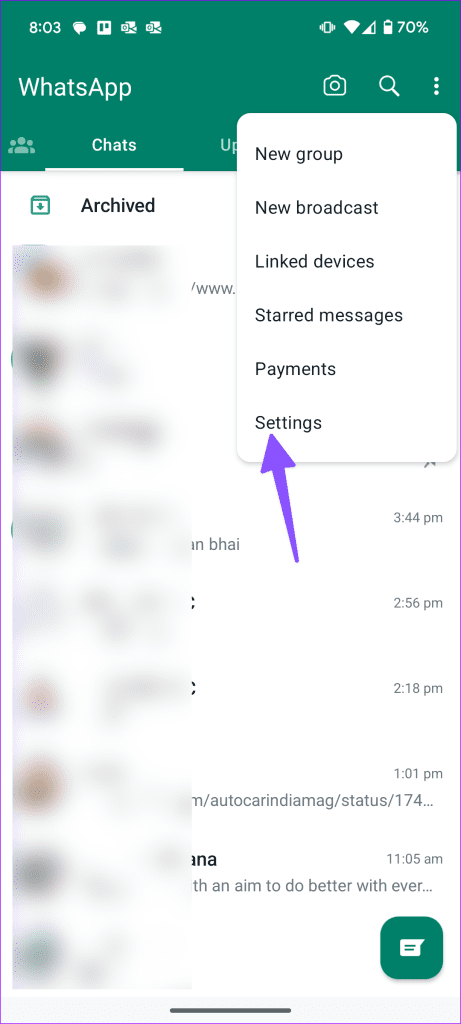
Uno dei vantaggi dell'essere nell'ecosistema di Meta è la perfetta integrazione tra app come Facebook, Instagram e WhatsApp. Tutte e tre le piattaforme supportano storie che scompaiono automaticamente e, con il recente aggiornamento, puoi condividere automaticamente il tuo stato WhatsApp su una storia di Facebook.
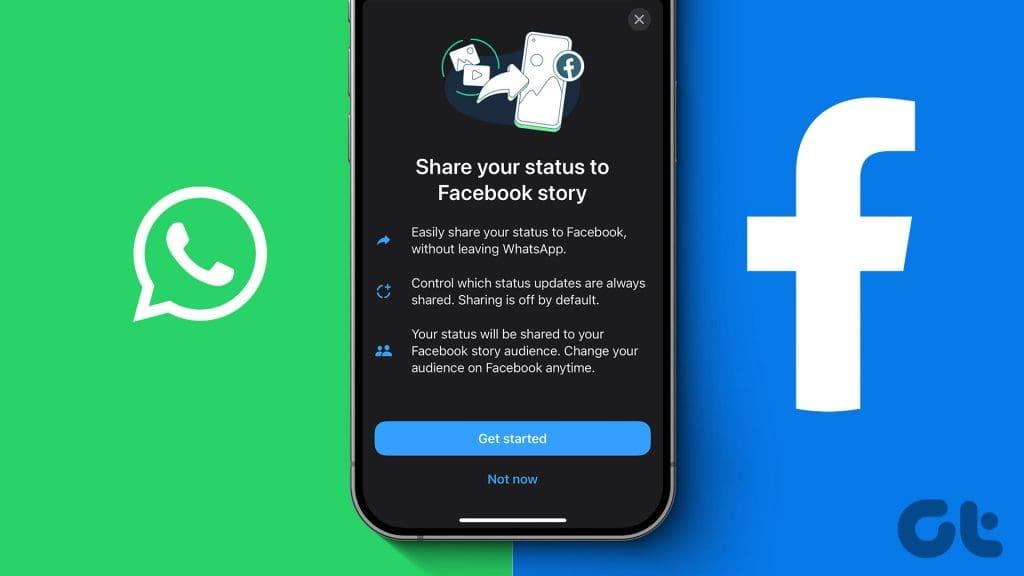
Puoi già condividere automaticamente una storia di Instagram su Facebook . Tuttavia, la stessa integrazione non era disponibile tra WhatsApp e Facebook. Detto questo, l’azienda ha aggiunto la funzionalità con il recente aggiornamento. Prima di iniziare, assicurati di aggiornare WhatsApp all'ultima versione su iPhone e Android.
Nota: come previsto, la perfetta integrazione di WhatsApp con Facebook è disponibile solo sulle app mobili. Non è possibile apportare modifiche utilizzando le app desktop dell'azienda.
Dovresti prima installare Facebook sul tuo telefono e accedere con i dettagli del tuo account. Ora segui i passaggi seguenti per connettere il tuo account WhatsApp a Facebook.
Passaggio 1: apri WhatsApp su Android e tocca il menu a tre punti in alto. Seleziona Impostazioni.
Passaggio 2: tocca Privacy e apri Stato.

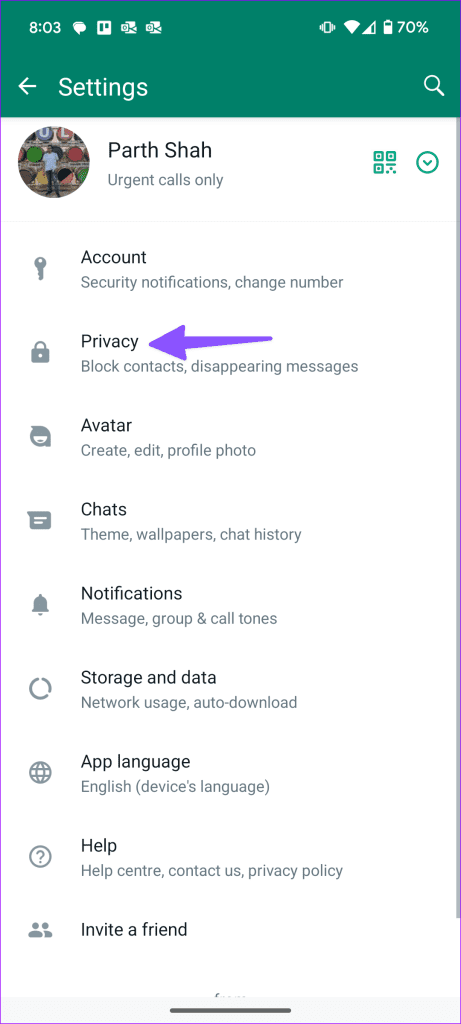
Passaggio 3: seleziona Facebook sotto l'opzione "Condividi i miei aggiornamenti di stato tra i miei account".
Passaggio 4: segui le istruzioni visualizzate sullo schermo e tocca Accetto. Se desideri condividere il tuo stato WhatsApp con un altro account Facebook, tocca "Hai un altro account" e inserisci le credenziali di accesso per lo stesso.
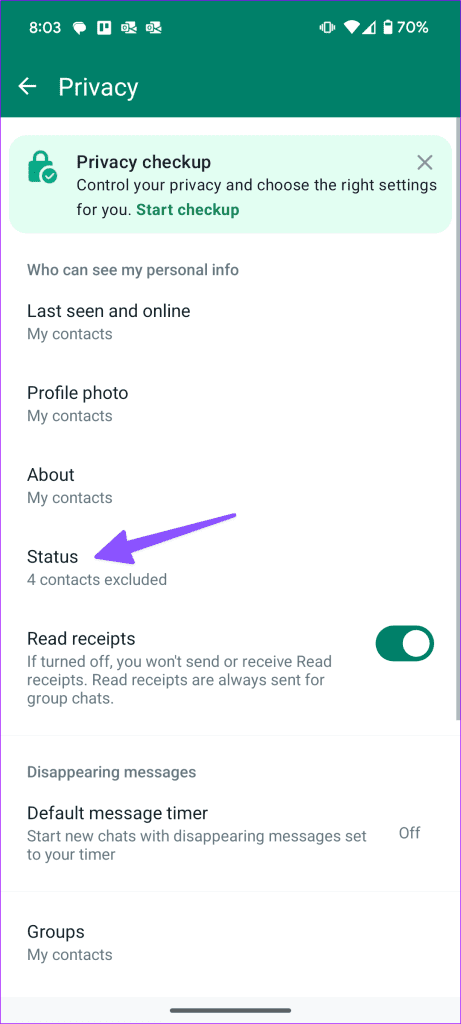
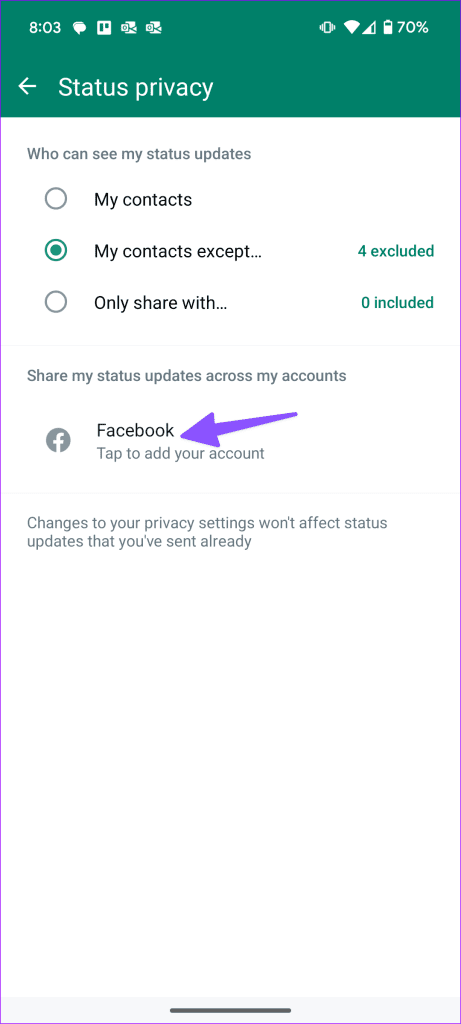
Questo è tutto. Sei pronto per condividere lo stato di WhatsApp su Facebook. Tieni presente che l'app di messaggistica istantanea non condividerà la tua storia su Facebook per impostazione predefinita. È necessario abilitare l'opzione dal menu Privacy.
Passaggio 1: vai al menu Privacy nelle impostazioni di WhatsApp (controlla i passaggi precedenti).
Passaggio 2: seleziona Stato e tocca Facebook.
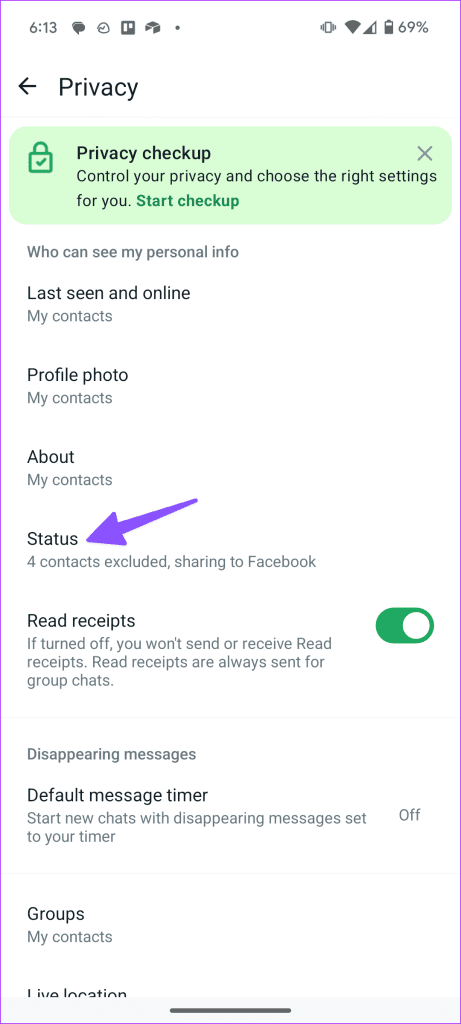
Passaggio 3: attiva l'interruttore "Condividi sempre nella storia di Facebook".
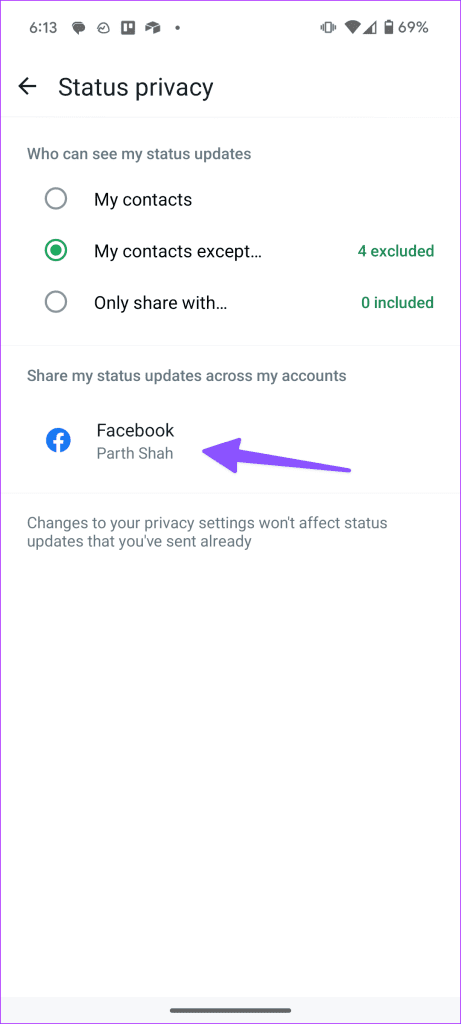
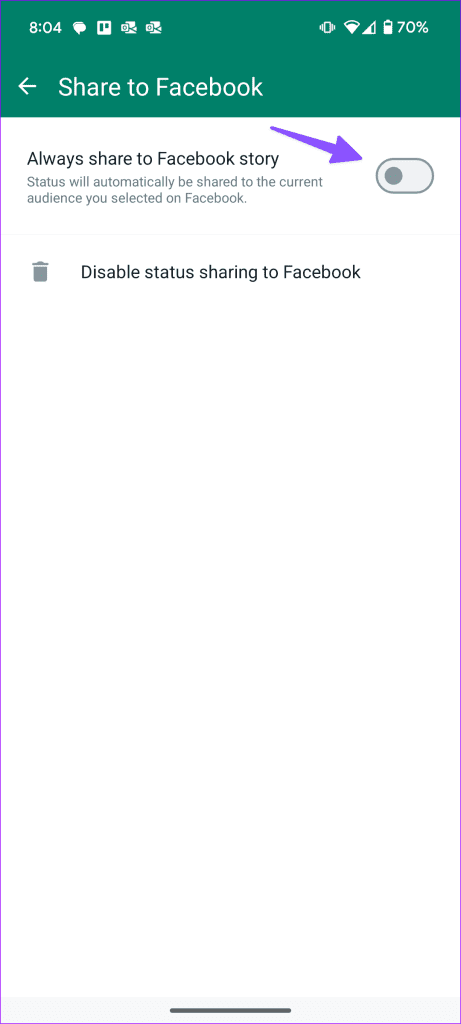
D'ora in poi potrai condividere contemporaneamente gli aggiornamenti di stato di WhatsApp sulle storie di Facebook. Quando carichi uno stato WhatsApp, vedrai un'opzione per condividerlo come storia di Facebook in basso. Puoi sempre toccarlo e disattivare l'opzione "Condividi sempre sulla storia di Facebook" se non desideri condividere una storia specifica su Facebook.
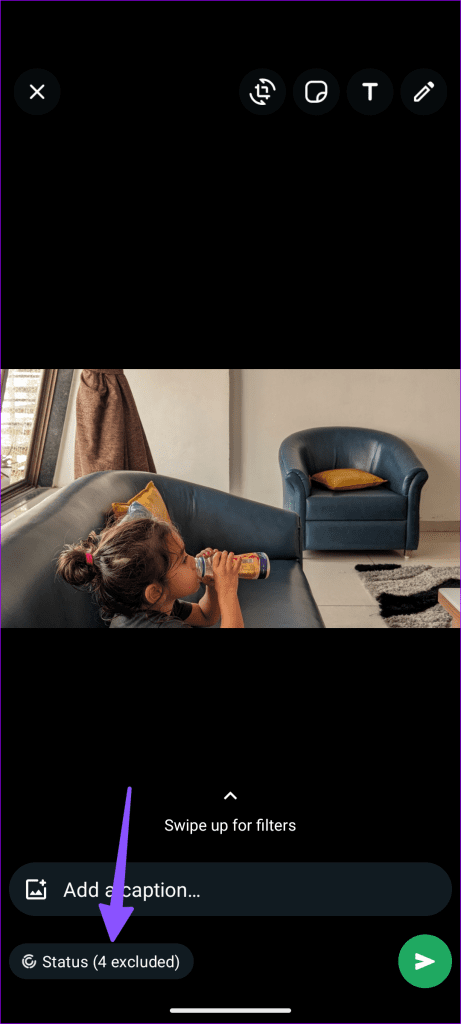
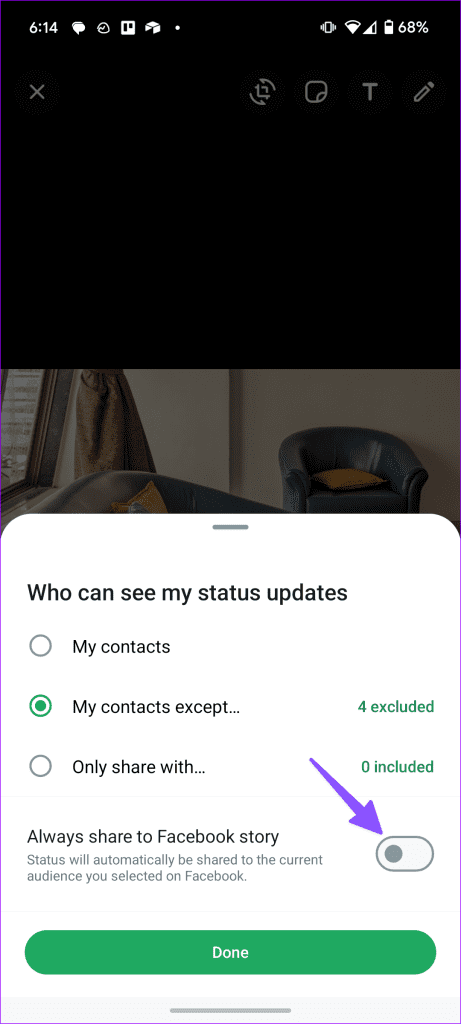
La possibilità di condividere automaticamente il tuo stato WhatsApp su Facebook è disponibile anche su iPhone. Segui i passaggi seguenti per apportare modifiche.
Passaggio 1: avvia WhatsApp sul tuo iPhone e vai alla scheda Impostazioni.
Passaggio 2: seleziona Privacy. Tocca Stato.
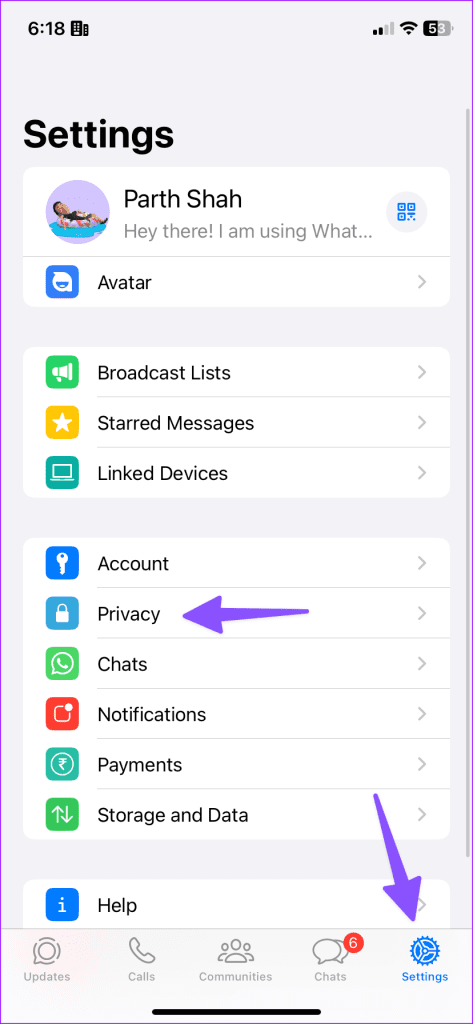
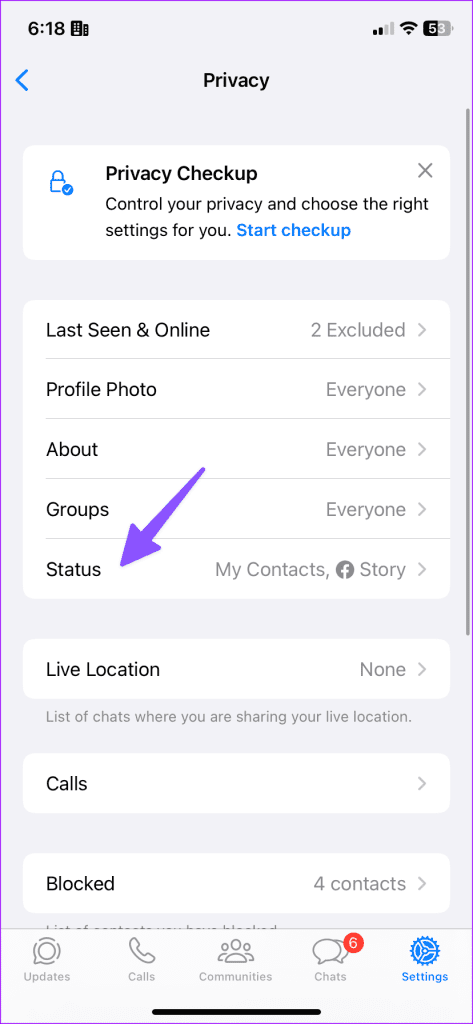
Passaggio 3: premi Inizia. WhatsApp dovrebbe rilevare automaticamente il tuo attuale account Facebook. Una volta fatto, tocca Accetto dal messaggio che segue.
Passaggio 4: se desideri condividere lo stato di WhatsApp su un altro account Facebook, tocca "Hai un account diverso?".
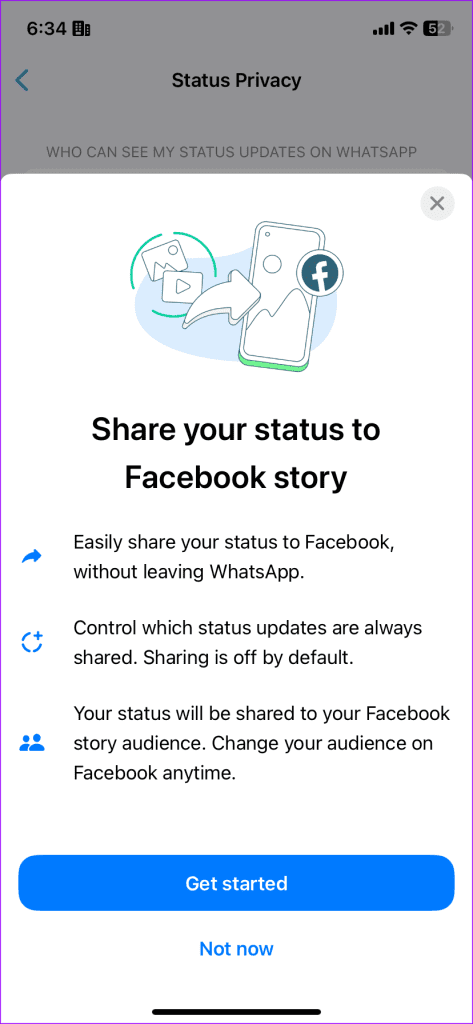
Dopo aver inserito le credenziali di accesso, potrai condividere il tuo stato WhatsApp come storia su Facebook. Ora abilitiamo la condivisione automatica.
Passaggio 1: vai su Privacy dello stato nelle impostazioni di WhatsApp (fai riferimento ai passaggi precedenti).
Passaggio 2: tocca Stato. Seleziona Facebook.
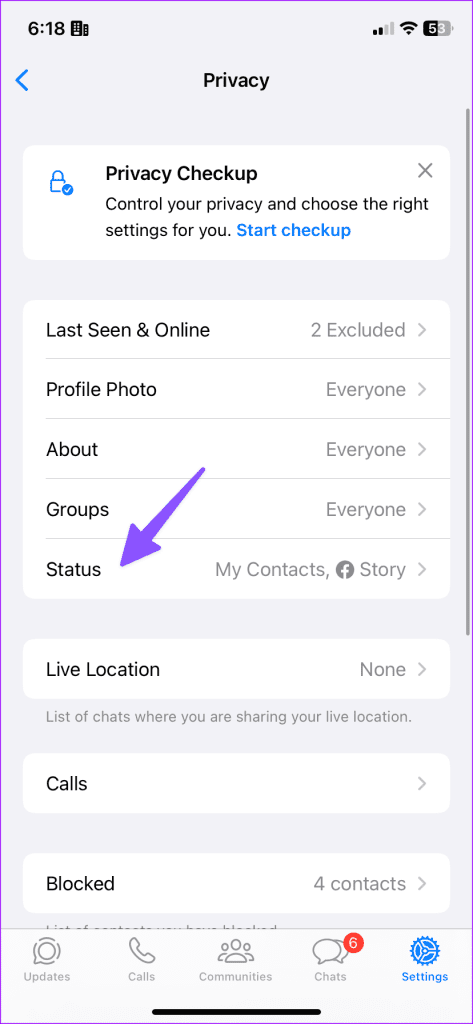
Passaggio 3: attiva l'interruttore "Condividi sempre nella storia di Facebook".
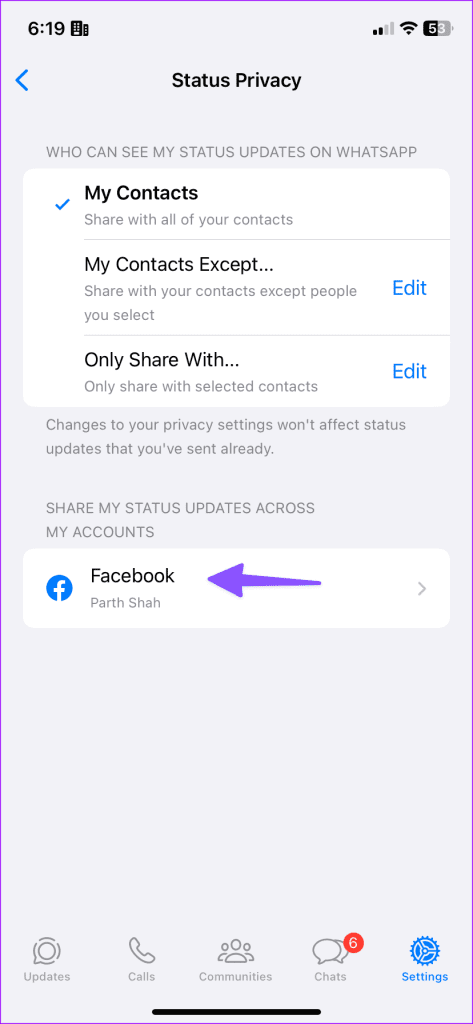
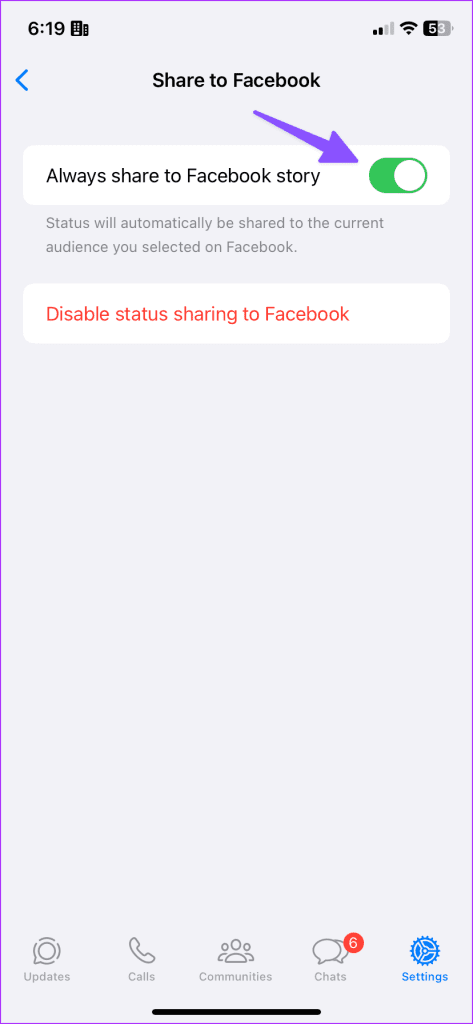
Quando condividi uno stato su WhatsApp, cerca l'icona di Facebook in basso prima di premere il pulsante di invio. Puoi anche personalizzare il tuo stato WhatsApp con adesivi, strumenti di ritaglio, testo e scarabocchi.
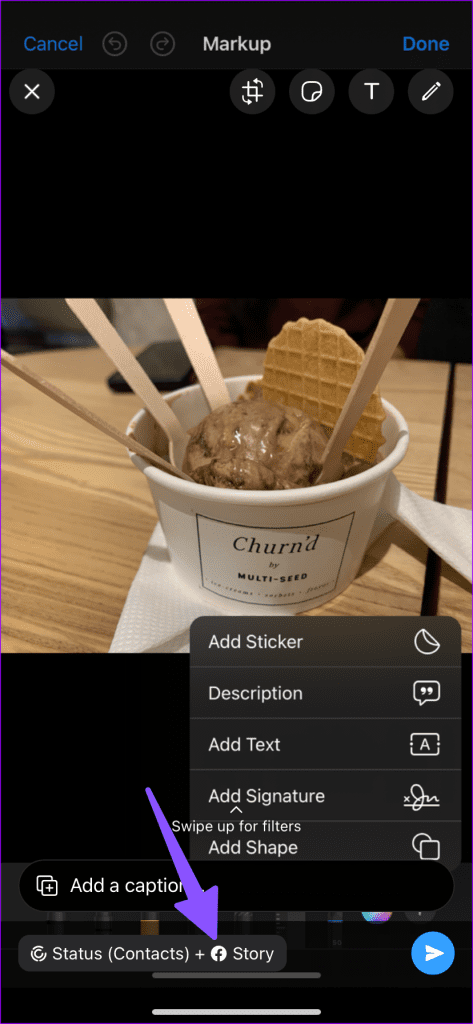
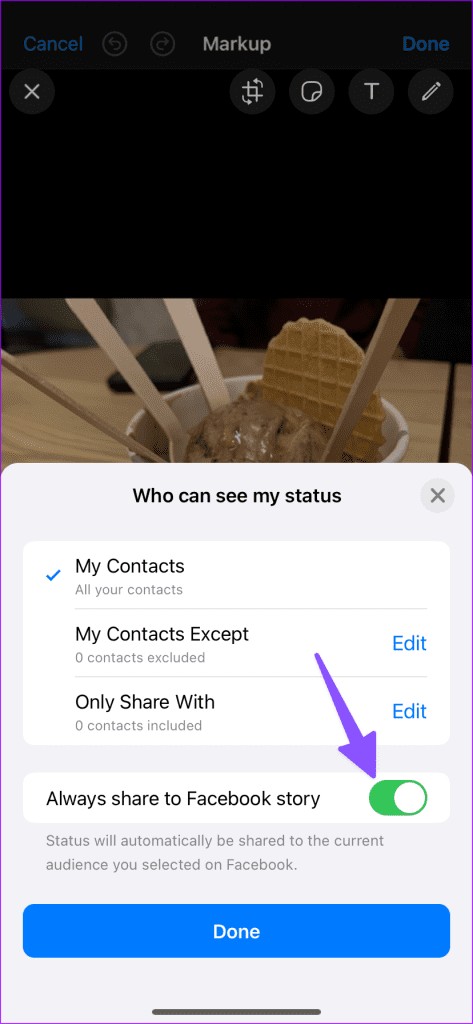
Dovresti sapere che se elimini il tuo stato WhatsApp, non cancellerà automaticamente la storia di Facebook. Devi aprire Facebook e rimuovere manualmente la storia caricata.
Esistono un paio di modi per disabilitare la condivisione dello stato di WhatsApp su Facebook. Puoi utilizzare l'app di messaggistica istantanea o interrompere il comportamento dalle impostazioni di Facebook.
Passaggio 1: vai alle Impostazioni di WhatsApp (controlla i passaggi precedenti).
Passaggio 2: tocca Privacy e seleziona Stato.
Passaggio 3: tocca Facebook e disabilita l'opzione dal menu seguente.
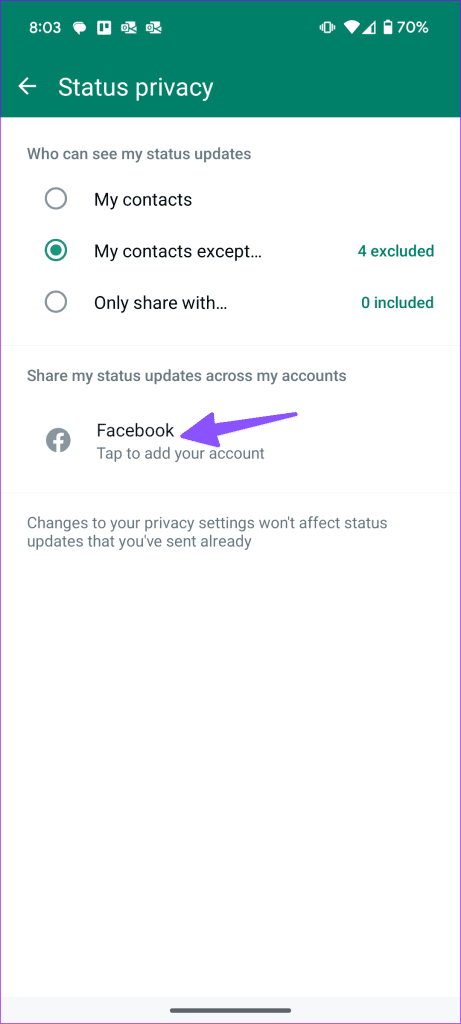
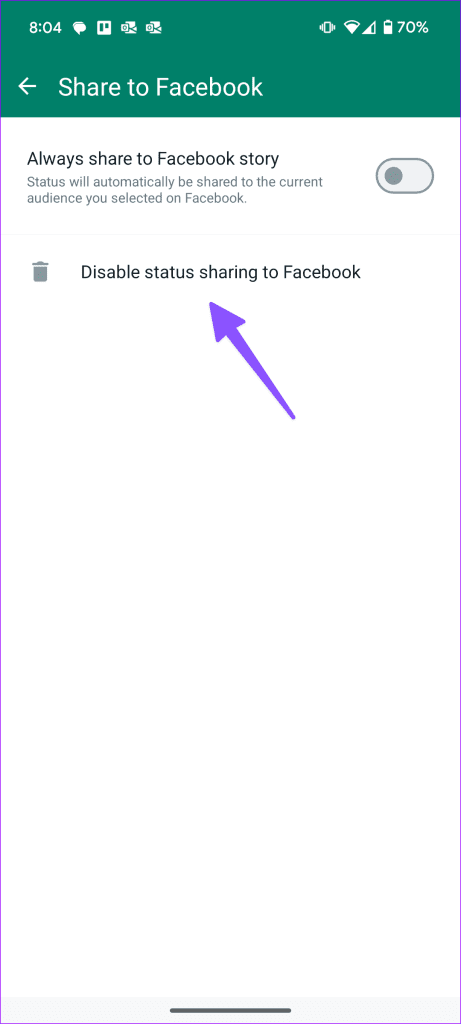
Passaggio 1: apri Facebook e vai al menu.
Passaggio 2: espandi Impostazioni e privacy e seleziona Impostazioni.
Passaggio 3: scorri fino a Storie. Seleziona Opzioni di condivisione.
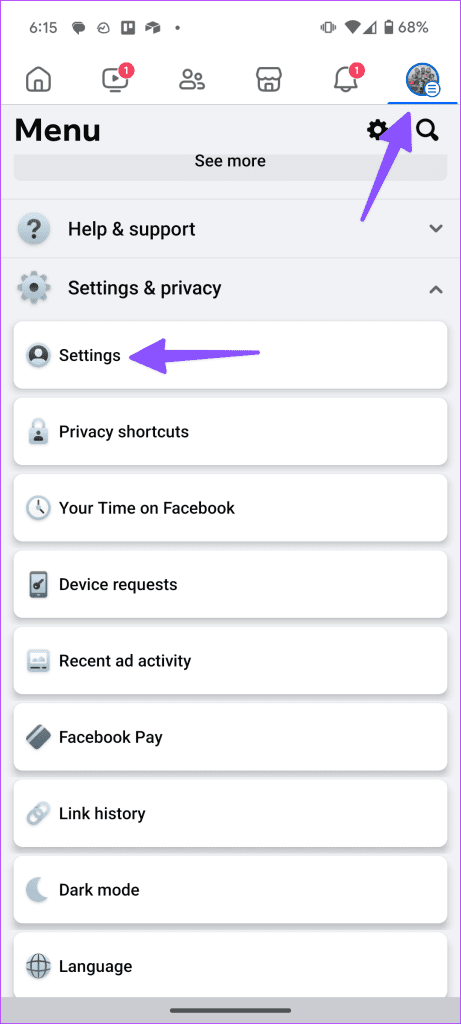
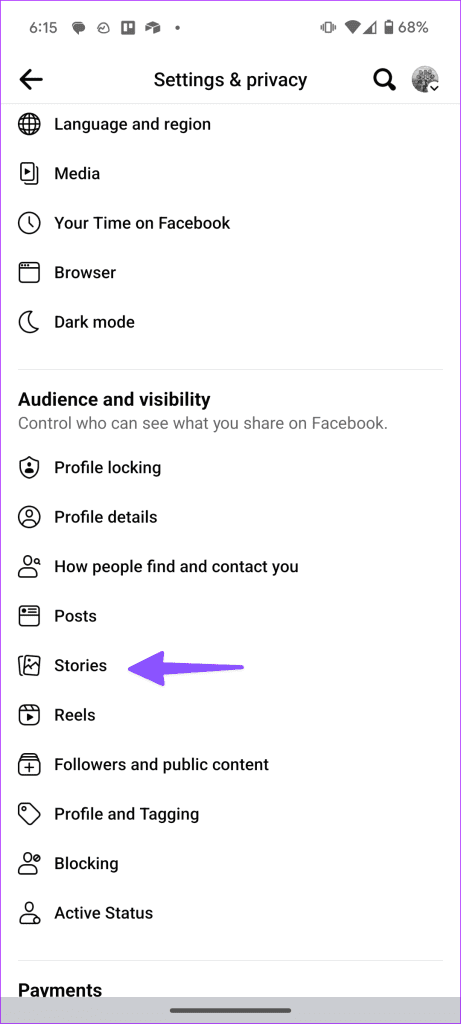
Passaggio 4: tocca Disattiva condivisione e conferma la tua decisione.
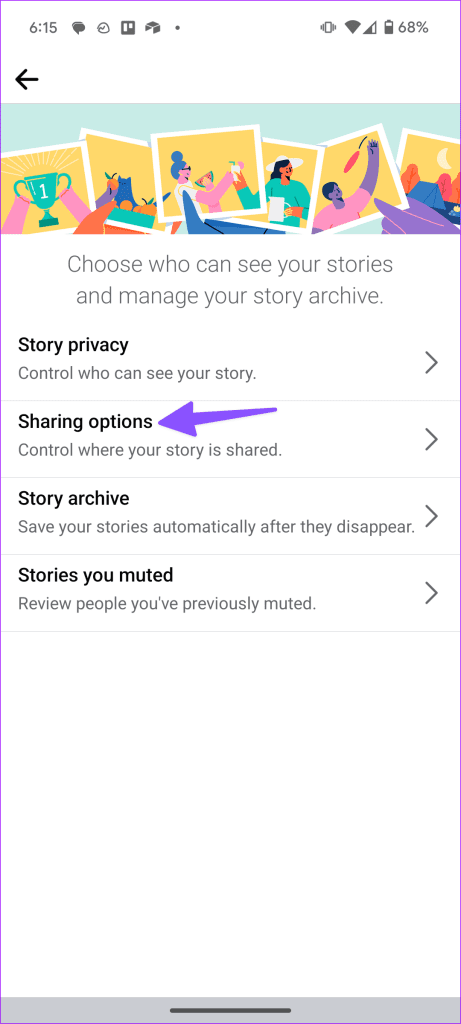

Poiché condividi automaticamente il tuo stato WhatsApp su Facebook, tutti i membri del tuo elenco di amici possono controllare la tua storia sulla piattaforma. Tuttavia, se desideri nascondere la storia a determinati amici, assicurati di modificare le impostazioni sulla privacy della storia di Facebook.
A proposito, puoi consultare la nostra guida dedicata per nascondere le storie a qualcuno su Facebook .
Sfortunatamente, la condivisione dello stato di WhatsApp su Facebook è una strada a senso unico. Non puoi condividere automaticamente la storia di Facebook sullo stato di WhatsApp. Attualmente, Facebook consente la condivisione di storie solo su Instagram.
Indipendentemente da ciò, l'integrazione di WhatsApp con Facebook è un ottimo modo per condividere le tue storie di tendenza con amici e familiari. Prevedi di utilizzare l'integrazione di Facebook con WhatsApp? Condividi la tua preferenza nei commenti qui sotto.
Cerchi un nuovo laptop da gioco portatile? Dai un
Scopri i limiti delle videochiamate su WhatsApp, Skype, Facebook Messenger, Zoom e altre app. Scegli l
Se il tuo Chromebook non riconosce i tuoi dispositivi USB, segui questi passaggi per risolvere il problema. Controlla il formato, l
Scopri come cambiare la lingua su Spotify per Android e desktop in modo semplice e veloce.
Gestisci i post suggeriti su Facebook per una migliore esperienza. Scopri come nascondere o posticipare i post "Consigliati per te".
Scopri come rendere trasparente lo sfondo in Paint e Paint 3D con i nostri metodi semplici e pratici. Ottimizza le tue immagini con facilità.
Se hai molti duplicati in Google Foto, scopri i modi più efficaci per eliminarli e ottimizzare il tuo spazio.
Continua a leggere per sapere come svegliare qualcuno al telefono su Android e iOS, indipendentemente dalla modalità in cui è attivo il dispositivo.
Scopri come risolvere il problema dello schermo nero di Amazon Fire TV Stick seguendo i passaggi di risoluzione dei problemi nella guida.
Scopri cosa fare se il tuo Galaxy S22 non si accende. Trova soluzioni efficaci e consigli utili per risolvere il problema.







